Vil du lære at bruge en gruppepolitik til at deaktivere password manager på Mozilla Firefox browser? I denne tutorial vil vi vise dig, hvordan du forhindrer brugere i at gemme adgangskoder i Mozilla Firefox ved hjælp af en gruppepolitik.
• Windows 2012 R2
• Windows 2016
• Windows 2019
• Windows 10
• Windows 7
Liste over udstyr
Her kan du finde listen over udstyr, der bruges til at oprette denne tutorial.
Dette link viser også den softwareliste, der bruges til at oprette dette selvstudium.
Selvstudium i Windows:
På denne side tilbyder vi hurtig adgang til en liste over selvstudier relateret til Windows.
Tutorial GPO - Deaktiver Password Manager på Mozilla Firefox
På domænecontrolleren skal du hente den nyeste version af skabelonen Mozilla-politik.

Udpppn af ZIP-filen med navnet POLICY_TEMPLATES.
I vores eksempel blev alle filer placeret på roden af en mappe med navnet DOWNLOADS.

Få adgang til mappen WINDOWS, og kopiér filen ADMX-filer til mappen Politikdefinitioner.
Få adgang til den korrekte sprogundermappe.
Kopiér ADML-filerne til den korrekte sprogmappe i politikdefinitionerne.
Åbn gruppepolitikstyringsværktøjet på domænecontrolleren.

Opret en ny gruppepolitik.

Angiv et navn til den nye gruppepolitik.

I vores eksempel blev den nye gruppepolitikobjekt navngivet: MY-GPO.
Udvid mappen Med navnet Gruppepolitikobjekter på skærmbilledet Gruppepolitikstyring.
Højreklik på det nye gruppepolitikobjekt, og vælg indstillingen Rediger.

Udvid computerkonfigurationsmappen på skærmbilledet Gruppepolitikeditor, og find følgende element.
Her er mozilla Firefox konfigurationsmuligheder.

Deaktiver elementet med navnet Adgangskodestyring.
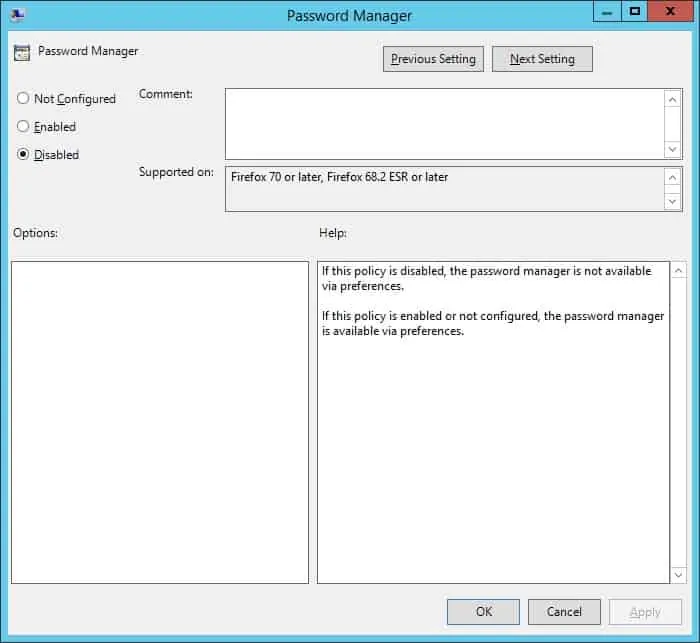
Deaktiver elementet Med navnet Offer for at gemme logins.
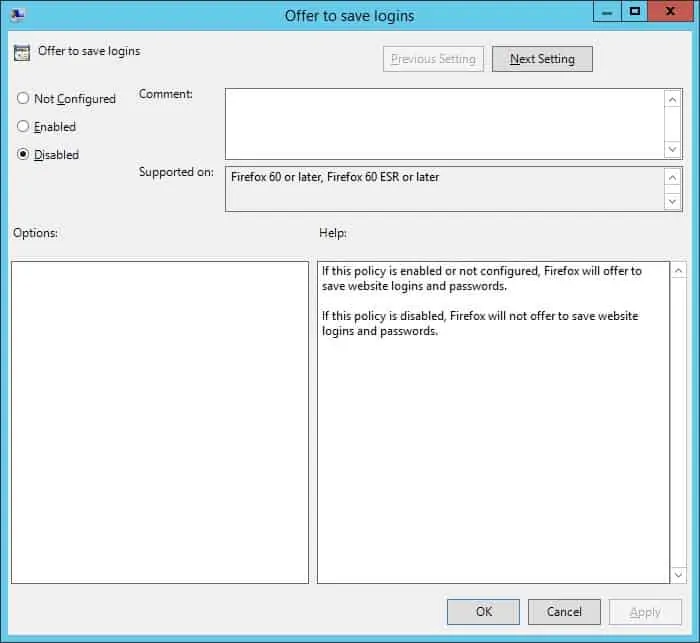
Deaktiver elementet Med navnet Offer for at gemme logon (standard).
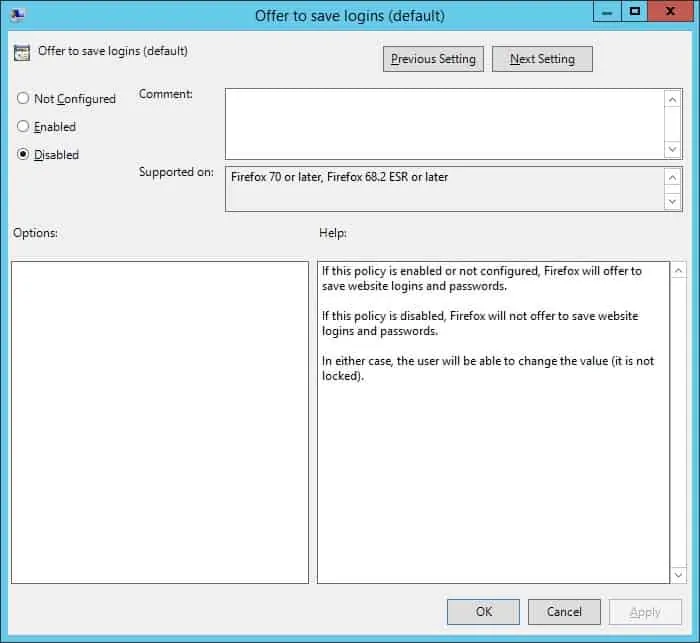
I vores eksempel har vi konfigureret systemet til at deaktivere brugerens tilladelse til at gemme adgangskoder på Mozilla Firefox password manager.
Hvis du vil gemme gruppepolitikkonfigurationen, skal du lukke editoren gruppepolitik.
Tillykke! Du er færdig med oprettelsen af gruppepolitikobjektet.
Tutorial GPO - Mozilla Firefox
På skærmbilledet Administration af gruppepolitik skal du højreklikke på den ønskede organisationsenhed og vælge indstillingen for at sammenkæde et eksisterende gruppepolitikobjekt.

I vores eksempel vil vi knytte gruppepolitikken med navnet MY-GPO til roden af domænet.

Efter anvendelse af gruppepolitikobjektet skal du vente i 10 eller 20 minutter.
I dette tidsrum replikeres gruppepolitikobjektet til andre domænecontrollere.
På en fjerncomputer skal du gå til Mozilla Firefox-menuen.
Vælg indstillingen Logon og adgangskoder.
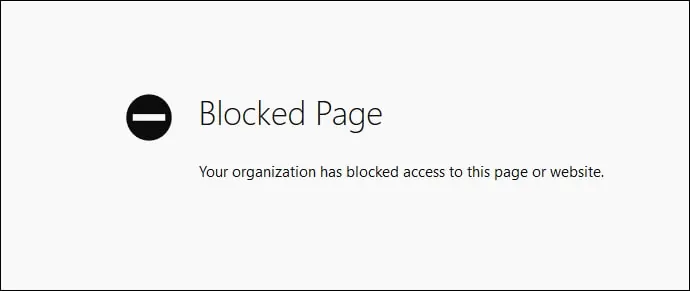
I vores eksempel brugte vi et gruppepolitikobjekt til at forhindre adgangskoder i at blive gemt på Mozilla Firefox.
